Cách chuyển tiếp tổng số từ một bảng tính sang tổng số bảng tính cho Microsoft Excel
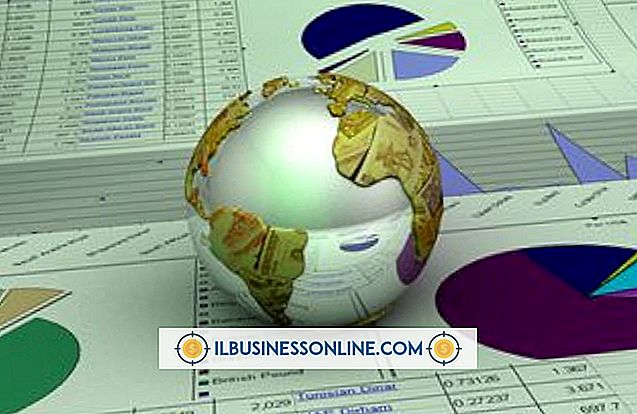
Sử dụng tham chiếu công thức cho tổng số trên một bảng Excel 2013 khác sẽ tạo ra một liên kết động giữa hai ô. Khi tổng số ban đầu thay đổi, con số cập nhật sẽ tự động được chuyển tiếp đến ô liên kết. Phản chiếu này chỉ hoạt động theo một hướng, vì vậy việc thay đổi tham chiếu công thức không ảnh hưởng đến tổng số ban đầu. Bạn có thể liên kết với tổng số ban đầu bằng một trong hai phương pháp. Tạo một tham chiếu trực tiếp duy nhất yêu cầu ít bước hơn, nhưng nếu bạn tham chiếu tổng số lần, bạn có thể có lợi bằng cách đặt tên ô với tham chiếu mô tả.
Sử dụng tài liệu tham khảo trực tiếp
1.
Bấm vào ô mà bạn muốn tổng số xuất hiện.
2.
Nhập "=" không có dấu ngoặc kép (ở đây và trong suốt) để thông báo cho Excel rằng bạn đang nhập công thức.
3.
Nhấp vào tab bảng dưới cùng và chọn ô chứa tổng số ban đầu.
4.
Nhấn "Enter" để chấp nhận tham chiếu và phản chiếu tổng số. Hoặc, nhập tham chiếu bằng định dạng "= [Trang tính]! [Ô]" và thay thế các biến được đặt trong ngoặc bằng các giá trị thực. Ví dụ: để tham chiếu ô A6 trên bảng Dữ liệu, hãy nhập "= Dữ liệu! A6" vào một ô trống.
Sử dụng tài liệu tham khảo có tên
1.
Bấm chuột phải vào ô chứa tổng số ban đầu và chọn "Xác định tên."
2.
Nhập tên mô tả và nhấp vào "OK." Tên phải bắt đầu bằng một chữ cái hoặc dấu gạch dưới, không chứa khoảng trắng và không sử dụng các hàm Excel hoặc tên tham chiếu khác.
3.
Bấm vào ô trên một trang khác nơi bạn muốn tổng số xuất hiện lại.
4.
Nhập "= [Tên]" và thay thế "[Tên]" bằng tên bạn đã định cấu hình trước đó. Ví dụ: để tham chiếu ô DataTotal, hãy nhập "= DataTotal" vào một ô trống.















